Come scannerizzare un documento con stampante Epson
Dopo aver letto la mia guida all’acquisto, ti sei deciso e hai acquistato una stampante Epson multifunzione, in modo tale da poter sia stampare che scansionare i tuoi documenti senza dover ricorrere all’uso di strumenti aggiuntivi. Hai dunque provveduto a configurare il dispositivo e tutto è filato liscio… almeno per quel che concerne la stampa. Per quanto riguarda, invece, la scansione dei documenti, le cose non stanno esattamente in questo modo.
Complice l’inesperienza, infatti, non sei ancora riuscito a capire come scannerizzare un documento con la tua stampante Epson. Sono ore che continui a fare diverse prove, ma senza successo. Data la situazione, permettimi allora di darti un consiglio: leggi questa mia guida dedicata all’argomento e vedrai che, in men che non si dica, riuscirai finalmente a schiarirti le idee sul da farsi.
Ti spiegherò come riuscire in questa “impresa” sia intervenendo direttamente dalla stampante che utilizzando le funzioni e gli strumenti inclusi in Windows e macOS. Se poi quella che possiedi è una stampante Epson dotata di connettività wireless, potrai riuscire nel tuo intento anche da smartphone e tablet. Per saperne di più, continua pure nella lettura: trovi spiegato tutto qui sotto.
Indice
- Scannerizzare un documento direttamente dalla stampante Epson
- Scannerizzare un documento con una stampante Epson
- In caso di problemi
Scannerizzare un documento direttamente dalla stampante Epson

La tua stampante Epson è abbastanza recente ed è dotata di un comodo display LCD, tramite il quale è possibile eseguire alcune operazioni senza dover necessariamente utilizzare un computer o un dispositivo mobile. Tuttavia, non sei molto pratico, per cui vorresti capire come scannerizzare un documento direttamente dalla stampante Epson.
Prima di procedere, però, è necessario che lo scanner sia collegato a un PC, o in alternativa, sia collegata alla stampante una chiavetta USB o una scheda SD, poiché una volta conclusa la scansione la stampante deve già sapere dove andare a salvare il file ottenuto.
La procedura da seguire è davvero molto semplice: per prima cosa, ovviamente, devi accendere la stampante utilizzando il tasto apposito. Una volta fatto questo, recensione nella sezione Scan utilizzando i tasti di navigazione posti sulla stampante e poi conferma la scelta toccando sul tasto OK.
Procedi andando a selezionare il tipo di scansione che vuoi andare a effettuare, scegliendo tra le opzioni Scansione su computer (JPEG), Scansione su computer (PDF), Scansione su computer (e-mail), Scansione su computer (personalizzata) o A WSD (Web Services for Devices). Qualora collegassi anche una scheda SD o una chiavetta USB alla stampante, compariranno anche le opzioni per salvare la scansione direttamente su questi dispositivi: per confermare quale dispositivo utilizzare per salvare la scansione tocca sul tasto OK.
Ora non ti rimane che selezionare il tipo di connessione che vuoi utilizzare per connetterti alla stampante, ovvero connessione USB o connessione Wi-Fi (quest’ultima solo per PC) e procedi con la scansione toccando il pulsante apposito (icona di un rombo).
Scannerizzare un documento con una stampante Epson
La tua stampante Epson non è dotata di uno schermo LCD, per cui non riesci ad eseguire la scansione direttamente dalla stampante, o semplicemente preferisci agire direttamente dal tuo PC, Windows o Mac, oppure da mobile, su dispositivi Android e su iPhone e iPad.
Sicuramente agire tramite PC o dispositivi mobili è decisamente più comodo, soprattutto perché puoi agire anche direttamente tramite connessione Wi-Fi (se supportata), senza dover connettere il dispositivo alla stampante tramite cavo. Nel corso dei prossimi paragrafi ti mostrerò come scannerizzare un documento con una stampante Epson utilizzando un PC o un dispositivo mobile.
Windows
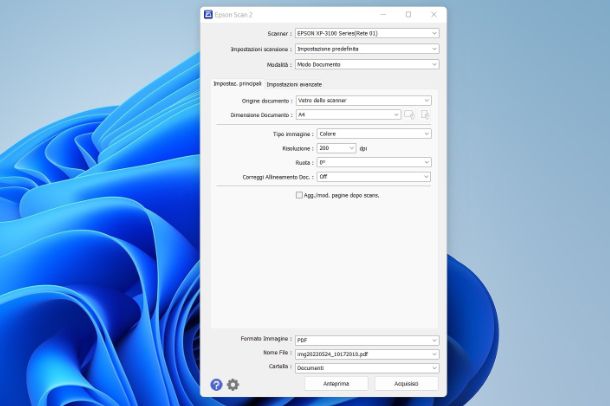
Utilizzi un PC Windows a cui hai collegato la tua stampante tramite cavo USB o connessione Wi-Fi, ma non hai la minima idea su come eseguire la scansione. Prima di iniziare, però, assicurati di aver installato la stampante correttamente. Se il tuo PC è dotato di sistema operativo Windows 10 o Windows 11 puoi utilizzare l’applicazione Scanner Windows di Microsoft, disponibile al download sul Microsoft Store.
Completata l’installazione dell’applicazione, fai clic sul pulsante Apri. Giunto nella schermata principale del programma, la stampante verrà selezionata in automatico (apparirà nel menu laterale), ti basterà fare clic sul pulsante Digitalizza posto in basso per poter avviare la digitalizzazione di un documento.
In alternativa, qualora utilizzassi un PC con una versione meno recente di Windows, come ad esempio Windows 7, puoi utilizzare il software di Epson per la gestione dello scanner integrato nella stampante che si chiama Epson ScanSmart.
Per procedere con il download del software compatibile con la tua stampante, la prima cosa che devi fare è recarti sul sito Web ufficiale e cliccare sulla scheda Supporto posta in alto. Adesso puoi procedere con la ricerca del software più adatto utilizzando il sistema di ricerca per nome (solitamente lo trovi nella parte frontale) o per numero di serie (posto sul retro).
Giunto nella schermata dedicata al download del software per la tua stampante, assicurati che il sistema operativo in uso sul tuo PC sia stato rilevato in maniera corretta: qualora non fosse così, fai clic sul menu a tendina, seleziona il sistema operativo corretto e clicca sul pulsante Vai.
Adesso non ti rimane che scaricare il software dedicato allo scanner: fai cli sulla voce Altro software e dal menu che appare fai clic sulla voce Epson ScanSmart e poi sul pulsante Scarica.
Una volta terminato il download, procedi con l’installazione del software avviando l’eseguibile ottenuto r seguendo le indicazioni a schermo: in sequenza fai clic sui pulsanti Sì, Setup, Successiva, apponi il segno di spunta su Accetto per accettare l’accordo di licenza, clicca sul pulsante Successiva e infine su Fine. Completata l’installazione, procedi con la configurazione seguendo le indicazioni a schermo e fai doppio clic sull’icona del programma apparsa sul desktop per aprirlo.
Nella schermata che appare, clicca sul pulsante Abilita modifica e poi su Aggiungi: seleziona lo scanner della tua stampante dall’elenco che appare e poi clicca sul pulsante Aggiungi e poi su OK.
Adesso sei finalmente pronto per eseguire una scansione: modifica tutti i parametri in base alle tue esigenze, scegli il formato da utilizzare per la salvare la scansione (ad esempio PDF), clicca sul pulsante Anteprima e poi su Acquisisci. Qualora volessi avere ulteriori informazioni, ti consiglio di consultare il mio tutorial su come usare lo scanner della stampante Epson.
Mac
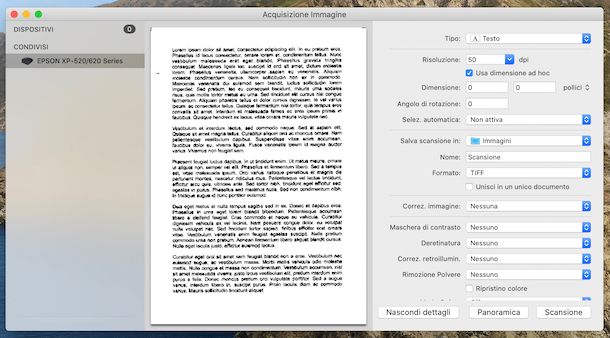
Hai collegato la tua stampante Epson al Mac, ma ancora non hai ben capito come fare per eseguire la scansione di un documento. Non ti preoccupare, ti basterà utilizzare un software integrato all’interno di macOS chiamato Acquisizione Immagine.
Per farlo, premi sull’icona del Launchpad posta nel Dock, in basso, poi apri la cartella Altro e infine fai clic sull’applicazione Acquisizione Immagine. In alternativa puoi anche utilizzare il motore di ricerca Spotlight facendo clic sull’icona con la lente di ingrandimento posta in alto.
Una volta aperta l’applicazione, dal menu laterale seleziona la tua stampante e poi fai clic sul pulsante Mostra dettagli posto in basso per ottenere l’anteprima del documento che desideri scansionare.
Prima di procedere con la scansione imposta i parametri della scansione secondo le tue esigenze (ad esempio scegli il formato e dove salvare la scansione) e procedi facendo clic sul pulsante Scansione. Dopo qualche secondo di attesa la scansione verrà portata a termine e il file verrà salvato nella cartella da te selezionata in precedenza.
Per ulteriori informazioni, puoi anche dare un’occhiata al mio tutorial su come scannerizzare con Mac.
Android e iOS
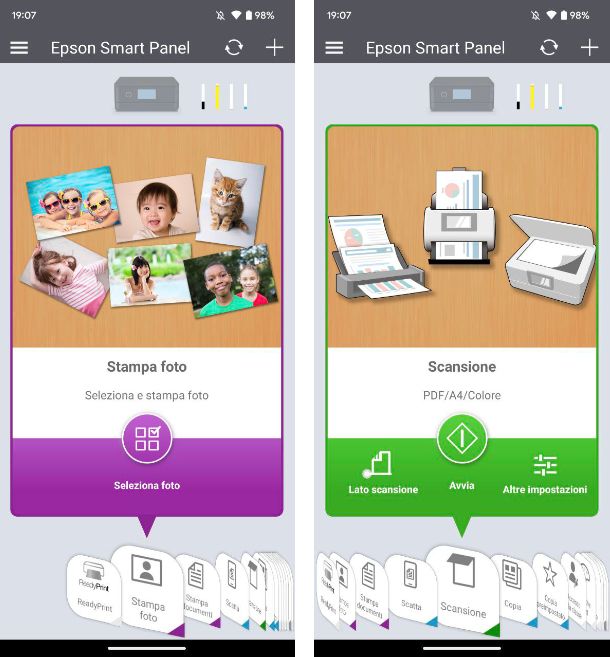
Vuoi eseguire la scansione di un documento tramite il tuo dispositivo Android o iPhone/iPad, ma non sai proprio da dove iniziare? Per poter eseguire la scansione di un documento tramite una stampante Epson non devi far altro che scaricare l’app Epson Smart Panel disponibile al download sul Play Store e store alternativi di Android) e su App Store.
Una volta scaricata e installata l’app, aprila e, nella schermata relativa al contratto di licenza e l’informativa sulla privacy, tocca sul pulsante Accetto e poi su OK. Fatto questo puoi procedere con la configurazione della stampante, che deve essere già accesa e collegata alla rete Wi-Fi.
Per procedere con la configurazione tocca per due volte sul pulsante Successivo e poi su Consenti dal pop-up che a appare a schermo: seleziona la tua stampante dall’elenco che appare e tocca sul pulsante OK.
Giunto nella schermata principale dell’app, seleziona la scheda Scansione e poi sulla voce Altre impostazioni, dove potrai personalizzare ogni aspetto della scansione, decidendo anche il formato che desideri utilizzare. Per avviare la scansione, invece, tocca sul pulsante Avvia.
Dopo qualche secondo di attesa il documento scansionato apparirà sul tuo smartphone, tocca sul pulsante Salva e poi decidi dove salvarlo.
In caso di problemi
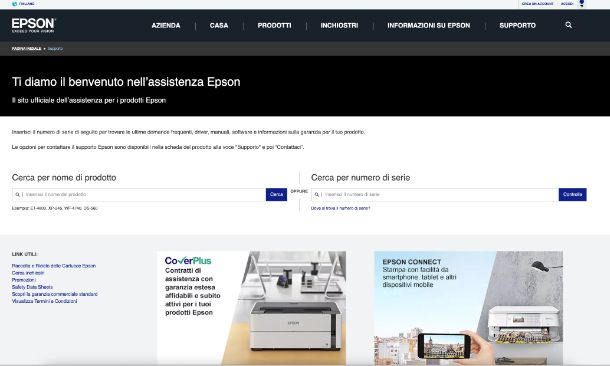
Hai seguito per filo e per segno le mie istruzioni su come scannerizzare un documento con una stampante Epson che ti ho fornito con questo tutorial ma non sei riuscito a portare a termine la procedura? Effettuando questo o quell’altro passaggio è sorto qualche intoppo e non hai la benché minima idea di come fare per sistemare le cose? In caso di problemi ti invito a fare riferimento alla sezione dedicata al supporto annessa al sito Internet dell’azienda.
Collegati dunque alla pagina in questione, digita il nome esatto del modello di stampante Epson in tuo possesso nel campo di ricerca apposito che sta al centro e seleziona il suggerimento pertinente tra quelli che ti vengono proposti. Nella pagina che successivamente ti sarà mostrata, consulta la sezione dedicata alle domande frequenti che trovi in basso per vedere se tra i vari quesiti già pronti è presente la risposta alle tue domande. Puoi anche dare uno sguardo al manuale utente e alla documentazione completa della stampante accedendo alla sezione Manuali e documentazione, appunto.
Se ritieni sia il caso, puoi altresì ottenere supporto diretto recandoti di persona in uno dei tanti centri Epson presenti sul territorio. Per scoprire dov’è ubicato quello a te più vicino, una volta giunto nella pagina di supporto relativa al tuo prodotto, fai clic sulla voce Contattaci e poi clicca sul pulsante Trova centro di assistenza: digita il CAP relativo alla tua città e attendi che appaia l’elenco di tutti i centri di assistenza autorizzati.
Se invece non riesci a portare a termine la procedura perché la tua stampante sembra essersi “inceppata”, ti consiglio di dare un’occhiata al mio articolo su come resettare stampante Epson per scoprire quanto prima come riuscire a risolvere. Considera inoltre che eventuali problematiche potrebbero essere riconducibili alla mancanza dei driver corretti o alla non disponibilità di una versione più aggiornata degli stessi. Per ulteriori info al riguardo, puoi fare riferimento al mio post su articolo dedicato all’argomento.

Autore
Salvatore Aranzulla
Salvatore Aranzulla è il blogger e divulgatore informatico più letto in Italia. Noto per aver scoperto delle vulnerabilità nei siti di Google e Microsoft. Collabora con riviste di informatica e cura la rubrica tecnologica del quotidiano Il Messaggero. È il fondatore di Aranzulla.it, uno dei trenta siti più visitati d'Italia, nel quale risponde con semplicità a migliaia di dubbi di tipo informatico. Ha pubblicato per Mondadori e Mondadori Informatica.






